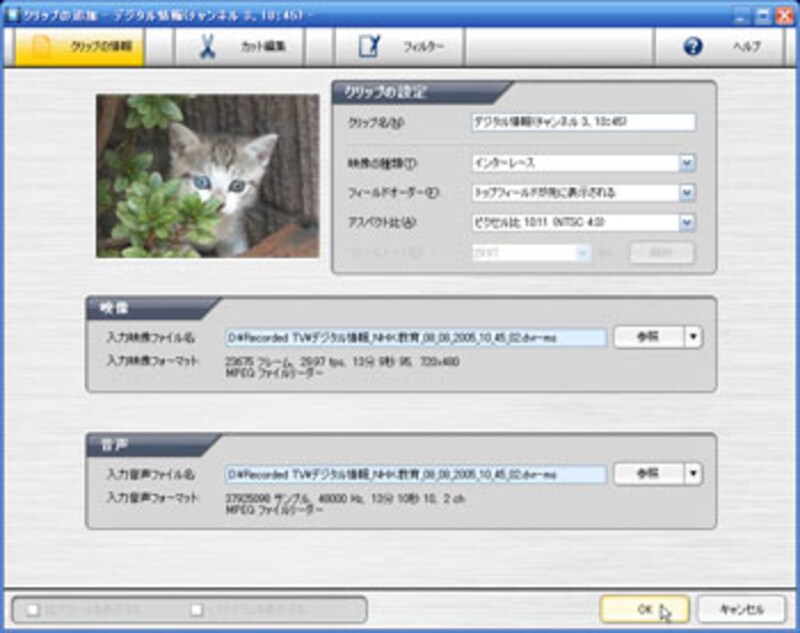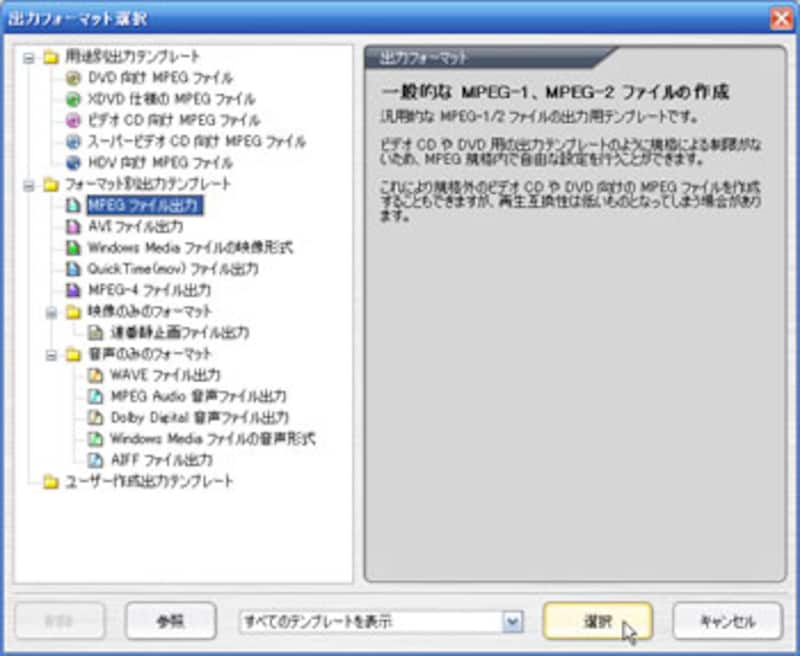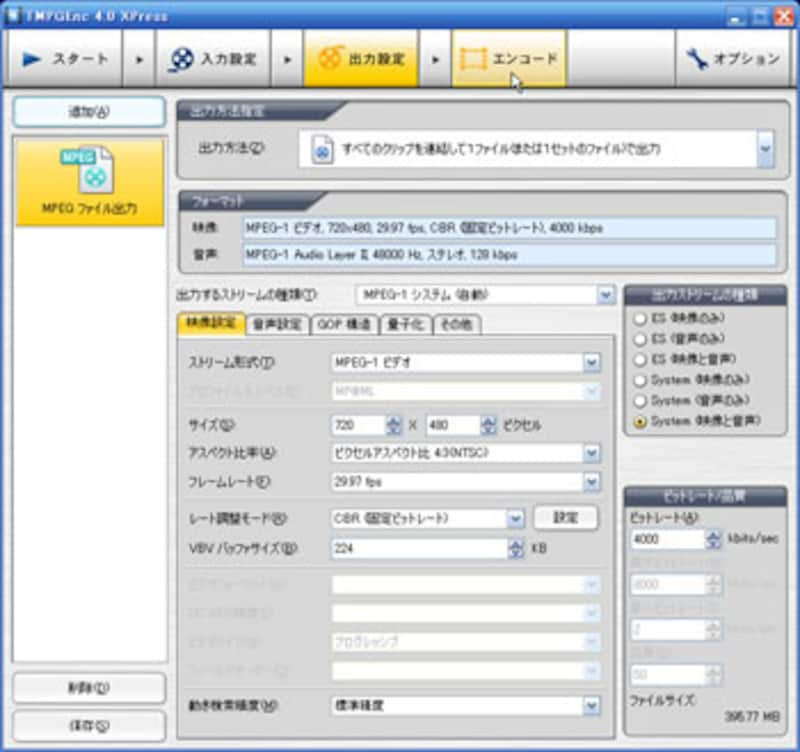Windows Media Center Edition 2005で録画したテレビ番組のデータは、DVR-MS形式という独自のフォーマットです。これを、通常の編集ソフトで利用できるようにコンバートしてみましょう。
MCE2005で録画したデータ
皆さん。「Windows Media Center Edition 2005」(以下「MCE2005」と省略)ってご存じですか?これは、OSとしてはWindows XPなのですが、これにテレビや音楽、写真、ビデオ、DVD再生といったメディアデータを、より使いやすくしたWindows XPといえばよいでしょうか。基本的にはメーカー製パソコンにインストールされて出荷されているのですが、このOSを他のハードウェアと一緒に購入でき、自作パソコンにもインストールできるのです。
 |
| ▲メインマシンは、MCE2005でテレビを見ながら仕事ができる。 |
筆者のメインマシンはこのMCE2005がインストールされているのです。そして、MCE2005でサポートしているテレビチューナーカードも入れてあり、テレビの視聴・録画ができるというわけです。最近では、GyaOをはじめ、オンラインでいろいろなメディア情報も楽しめるので、なかなか重宝しています。
その他のマシンにも各メーカーのテレビチューナーを入れているのですが、MCE2005の場合は問題が1つ。実は、録画したテレビ番組のファイル形式には、DVR-MS形式という独自のファイル形式が採用されているのです。しかも、このフォーマットをサポートしているビデオ編集ソフトが少なく、DVD-Videoを作るにしてもなんにしても、結構手間の掛かるフォーマットなのです。
そうした中、筆者が利用しているのが、ペガシスの「TMPEG Enc 4.0 XPress」(4月26日発売)というエンコードソフトです。編集機能も搭載されているのですが、ほとんどエンコーダー機能しかりようしていません・・・。
今回は、このソフトを利用してDVR-MS形式のデータを、MPEG形式やAVI、QuickTimeなどポピュラーなファイル形式に変換する方法をご紹介しましょう。
DVR-MSをMPEG形式に変換
ここでは、MCE2005で録画したテレビ番組のデータを、MEPG-1形式に変換する方法を例に紹介します。MEPG-1以外のファイル形式に変換する場合も、操作手順は同じです。
1・ドラッグ&ドロップする
「TMPEG Enc 4.0 XPress」を起動し、DVR-MS形式のファイルを「クリップ」の欄にドラッグ&ドロップします。
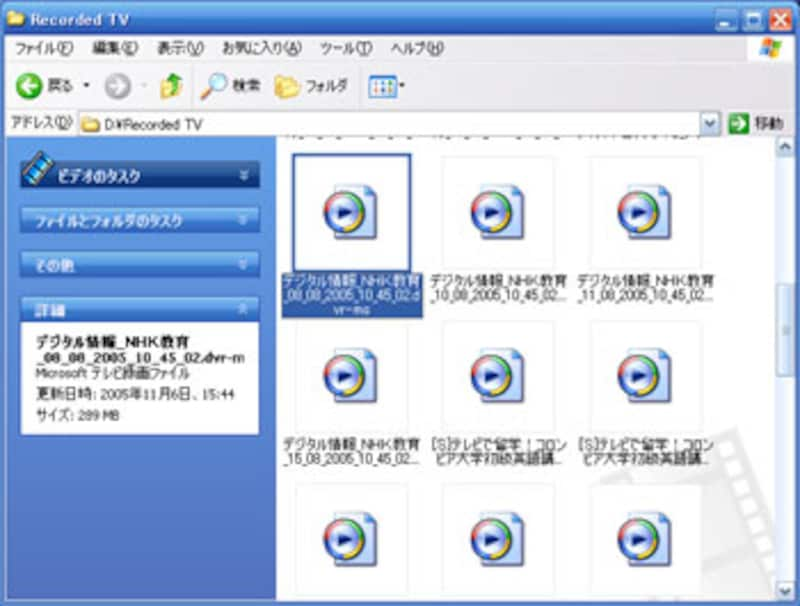 |
| ▲これがDVR-MS形式で録画されたテレビ番組のファイル群。 |
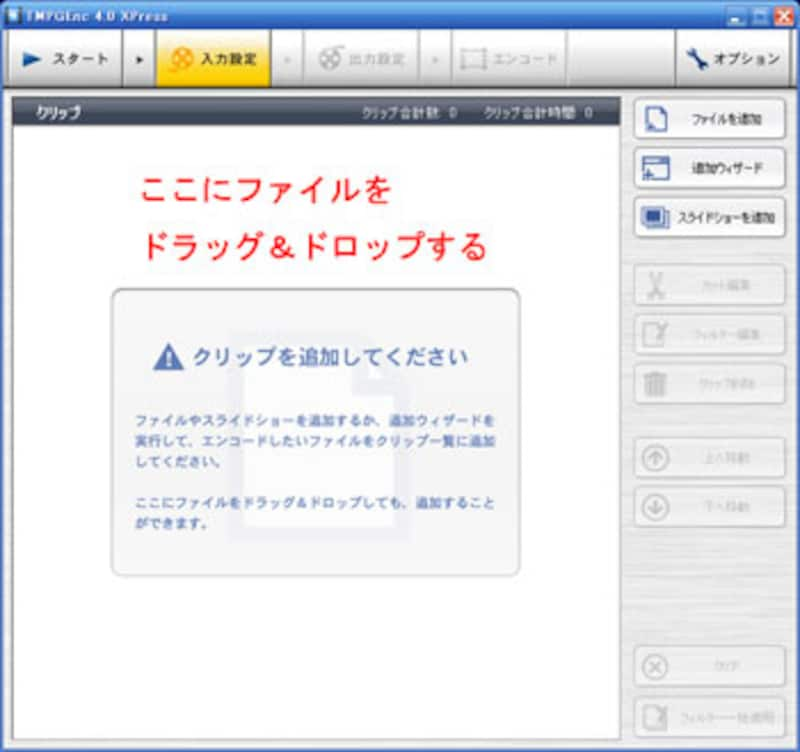 |
| ▲「TMPEG Enc 4.0 XPress」にDVR-MS形式のファイルをドラッグ&ドロップする。 |
2・クリップの設定を行う
ドラッグ&ドロップしたクリップの情報が表示されます。ここで映像の種類やアスペクト比などクリップに関する設定を行い、[OK]ボタンをクリックします。
3・クリップが登録される
「クリップ」一覧に、ドラッグ&ドロップしたファイルが登録されます。ここには、複数のファイルを登録することができます。登録ができたら、「出力設定」ボタンをクリックします。
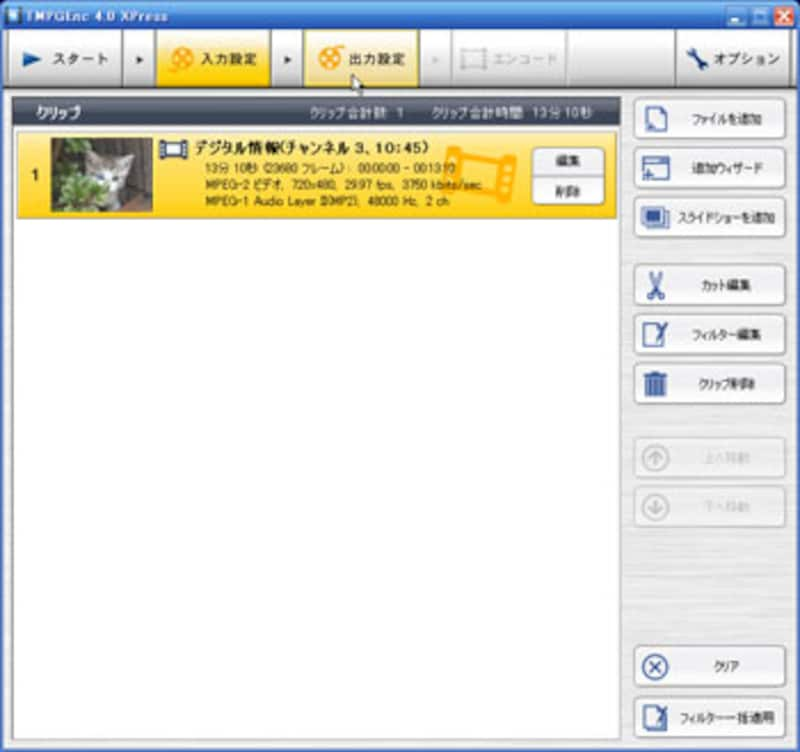 |
| ▲ファイルが登録されたら、「出力設定」ボタンをクリックする。 |
4・出力するファイルのフォーマットを選ぶ
「出力フォーマット選択」ダイアログボックスが表示されるので、目的に合った出力用テンプレートを選択します。
5・出力設定を行う
続けて、出力するファイルの詳細な設定を行います。ビットレートやGOP構造、サンプリングレートなど、かなり詳細なパラメータ設定ができます。もちろん、テンプレートを選んでいるので、よくわからなければ、デフォルトの設定のままでもかまいません。
6・エンコードを開始する
「エンコード開始」ボタンをクリックすれば、エンコードが開始されます。あとは、エンコードの終了を待つだけです。
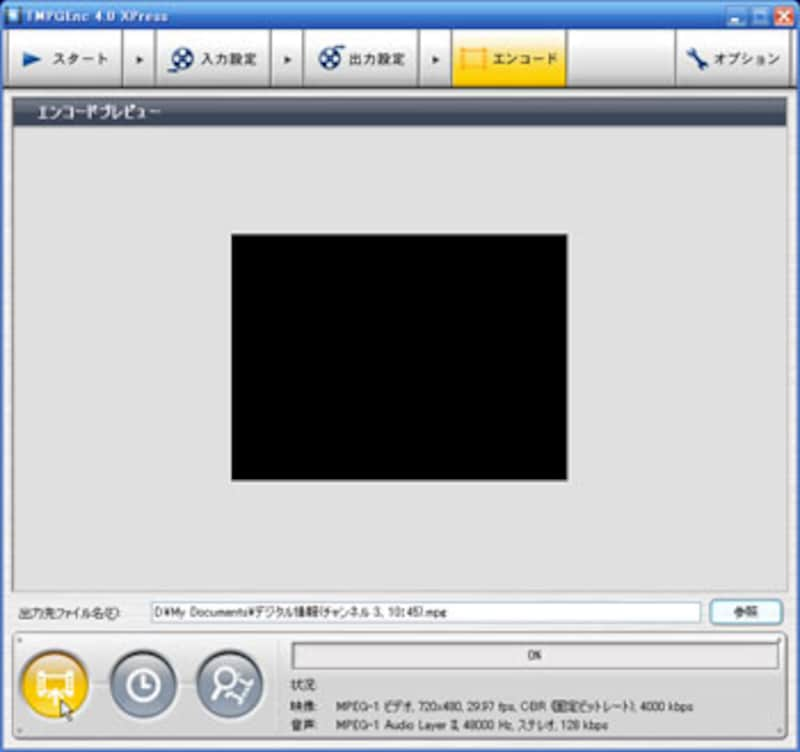 |
| ▲「エンコード開始」ボタンをクリックすると、エンコードを開始します。 |
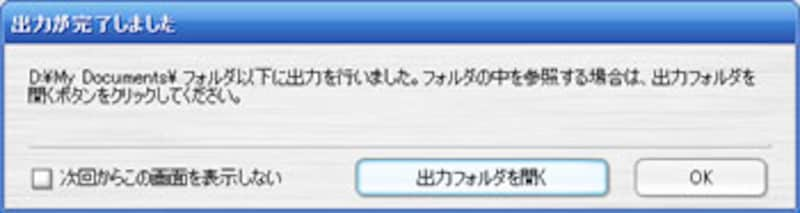 |
| ▲エンコードが終了。 |
エンコードが終了したら、あとは目的に応じてファイルを加工してください。たとえば、「携帯動画変換君」を利用してiPodやPSP用に変換して持ち出し、通勤・通学の電車内で見るなど利用方法は自由自在です。
製品情報&関連サイト
●標準価格
パッケージ版:14,800円(税込)
ダウンロード版:9,800円(税込)
優待販売、アップグレード販売あり
●サポートファイル形式
| 入力ファイル | 映像:AVI / MPEG-1 / MPEG-2(ES,PS)/ MPEG-2 TS / Windows Media(WMV) / Microsoft TV録画ファイル(dvr-ms) / QuickTime Movie(mov, qt, mp4, m4a, 3gp, 3g2, amc) |
| 音声:MPEG-1 Audio Layer II,III / Dolby Digital /WAVE(リニアPCMなど) / Windows Media / AIFF / | |
| 出力ファイル | 映像 MPEG-1 / MPEG-2(ES,PS) / AVI / Windows Media (WMV)/ |
| 音声 リニアPCM / MPEG-1 Audio Layer II,III / WAVE / |
●関連サイト